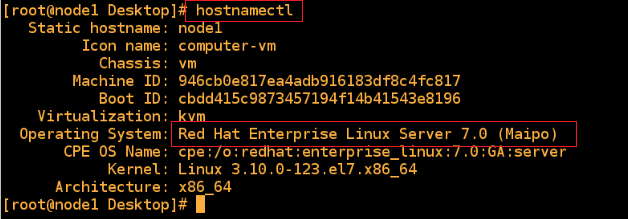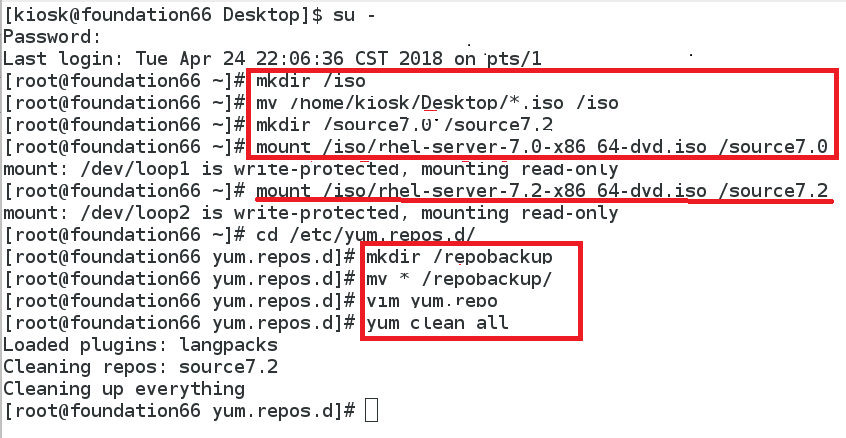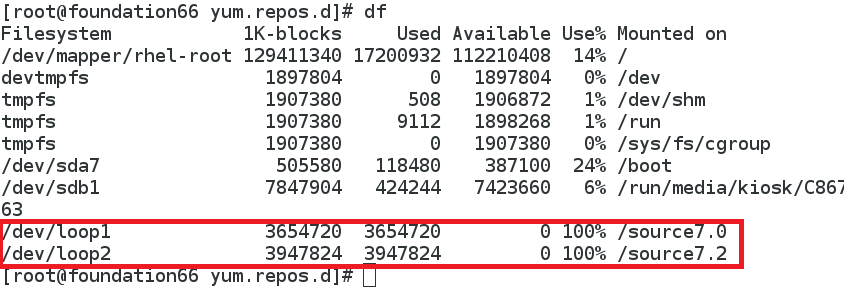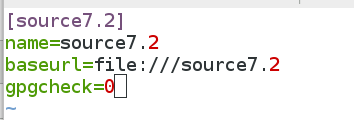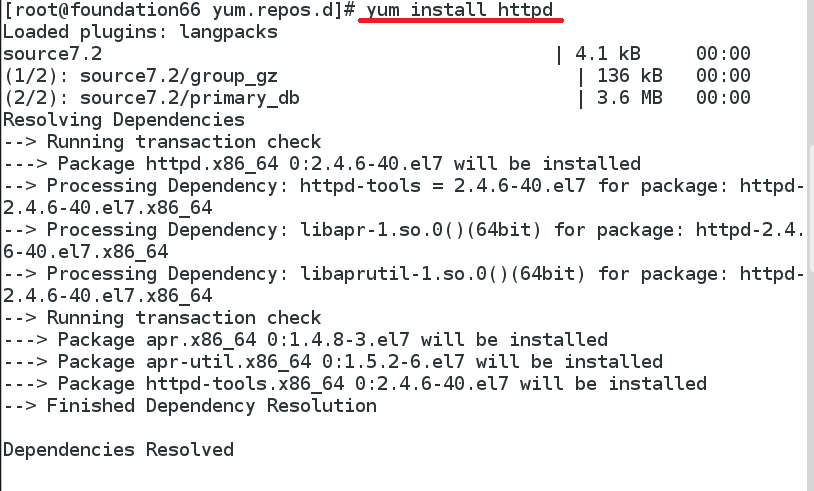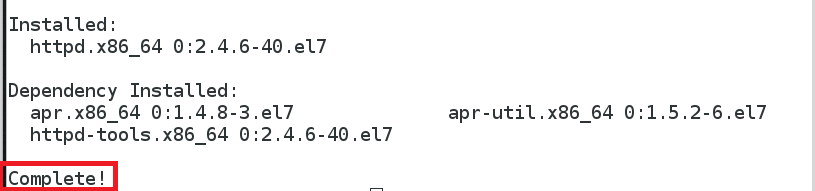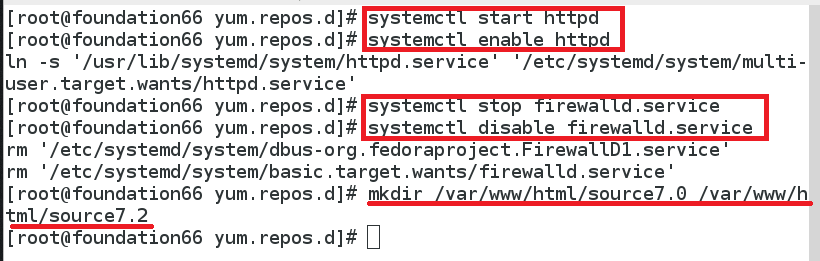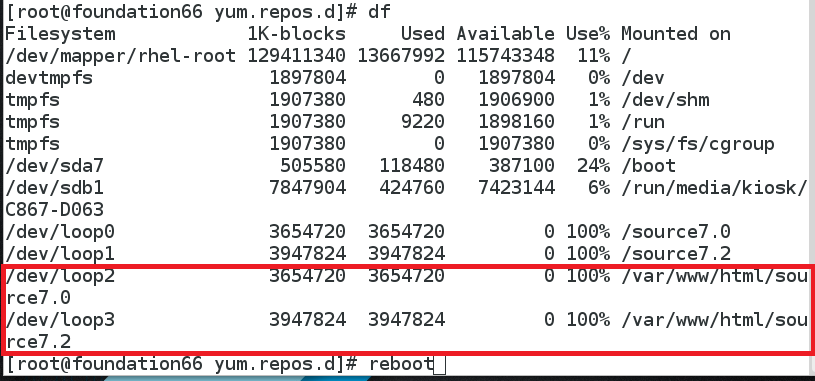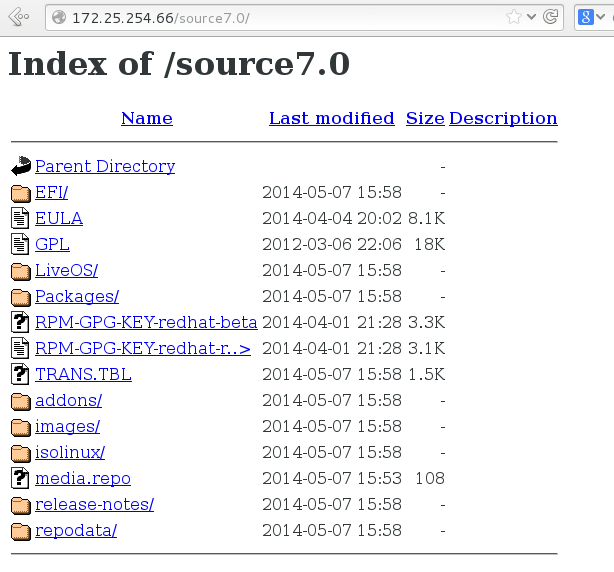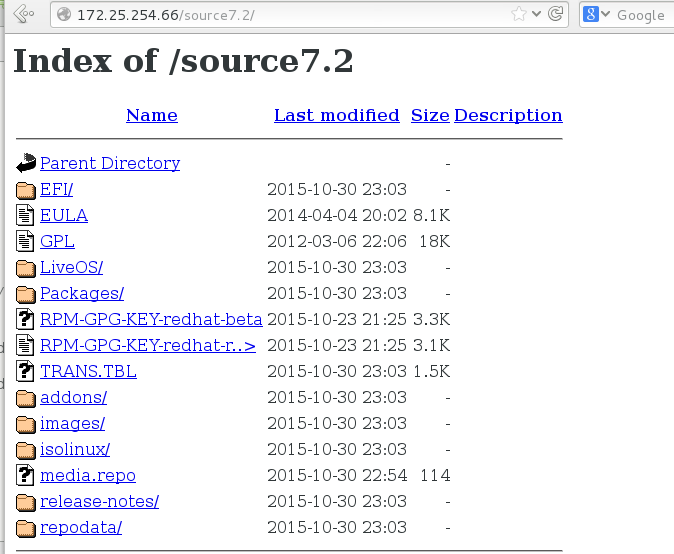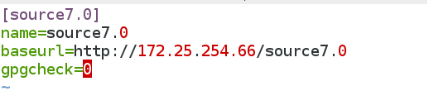首先需要根据真机和虚拟机的版本准备两个镜像文件:
rhel-server-7.0-x86_64-dvd.iso /source7.0 和rhel-server-7.2-x86_64-dvd.iso /source7.2
不同版本用于不同版本系统的配置(我的虚拟机和真机都是7.0,不同版本可能会有不同)
系统版本的查看指令:hostnamectl
1 镜像文件的挂载(在真机的超级用户中进行):
mkdir /iso #在根目录下建立iso目录,用于镜像文件的存放
mv /home/kiosk/Desktop/*.iso/iso #将桌面的镜像文件移动到iso目录下
mkdir /source7.0 /source7.2 #建立两个目录用于镜像文件的挂载
mount/iso/rhel-server-7.0-x86_64-dvd.iso /source7.0 #将7.0版本的镜像文件挂载到source7.0目录中
mount /iso/rhel-server-7.2-x86_64-dvd.iso/source7.2 #将7.2版本的镜像文件挂载到source7.2目录中
cd /etc/yum.repos.d/ #切换到/etc/repos.d目录下
mkdir /repobackup # 在根目录下建立目录/repobackupmv * /repobackup #将yum.repos.d目录下的文件移动到repobackup目录中
vim yum.repo #在/etc/yum.repos.d目录下新建编辑配置文件
[source7.2] #配置文件内容
name=source7.2 #配置文件内容
baseurl=file:///source7.2 #配置文件内容
gpgcheck=0 #配置文件内容
yum clean all #刷新
镜像挂载的指令:
当镜像文件挂载之后,可以使用df指令查看镜像文件是否挂载成功,可以看到挂载成功的两个镜像文件会在内容中显示:
文件yum.repo的配置:
2 共享yum源(在真机的超级用户中进行):
在本地yum源配置完成之后安装apache:
yum install httpd #安装httpd服务(用于后面的访问测试)
systemctl start httpd
systemctl enable httpd #开启httpd服务
systemctl stop firewalld
systemctl disable firewalld #关闭防火墙
mkdir /var/www/html/source7.0 /var/www/html/source7.2 #新建目录用于文件挂载
mount /iso/rhel-server-7.0-x86_64-dvd.iso /var/www/html/source7.0 #挂载镜像文件到指定目录
mount/iso/rhel-server-7.2-x86_64-dvd.iso /var/www/html/source7.2 ##挂载镜像文件到指定目录
安装httpd服务(第一次的镜像文件挂载失败的话是无法安装的):
httpd服务安装完成:
挂载镜像文件:
在文件挂载成功后同样可以使用df指令查看到:
3. 访问测试:
在浏览器中输入地址:
http://172.25.254.45/source7.0:
http://172.25.254.45/source7.2:
4 . 配置虚拟机(在虚拟机中进行):
rm -fr /etc/yum.repos.d/* #删除配置文件目录中的原有文件
cd /etc/yum.repos.d/ #切换到配置文件所在目录
vim yum.repo #创建新的配置文件:
[source7.0] #配置文件内容
name=source7.0 #配置文件内容
baseurl=http://172.25.254.10/source7.0 #配置文件内容
gpgcheck=0 #配置文件内容
yum clean all #刷新
配置文件的编辑(172.25.254.66为真机的ip,7.0是因为我的虚拟机系统为7.0版本):
在yum这些操作完成之后就可以在真机和虚拟机里面使用yum指令进行第三方软件的安装了。
4. 这种的镜像挂载方式会在重启之后解除挂载,要是再次使用则需要再次挂载,这样显然比较麻烦,可以通过编写脚本文件的方式使镜像文件在开机时自行挂载。
具体操作(真机超级用户里面进行):
vim /etc/rc.d/rc.local #在/etc/rc.d目录下编辑脚本文件rc.local
空白处写入:
mount/iso/rhel-server-7.0-x86_64-dvd.iso /var/www/html/source7.0 #挂载指令
mount/iso/rhel-server-7.2-x86_64-dvd.iso /var/www/html/source7.2 #挂载指令
在脚本文件保存退出后,执行指令chmod +x /etc/rc.d/rc.local 给脚本文件赋予可执行权限
脚本文件编辑完成赋予权限之后,reboot重启之后切换到超级用户df可以查看出镜像文件以挂载: